Gehen Sie wie folgt vor, um in der aktuellen Projektansichtszeichnung eine Beschriftung für einen 2D-Schnitt zu platzieren.
Anmerkung: Der 2D-Schnittstil und der Darstellungssatz der Modellbereichsansicht, die den Schnitt enthält, werden im Beschriftungswerkzeug festgelegt.
- Klicken Sie im Schnellzugriff-Werkzeugkasten auf .

- Klicken Sie auf die Registerkarte Ansichten.
- Wählen Sie die Ansichtszeichnung, in der Sie die Schnittbeschriftung platzieren möchten, klicken Sie mit der rechten Maustaste, und wählen Sie Öffnen.
- Klicken Sie auf den Werkzeugpaletten auf
 (Eigenschaften) und dann auf Ausarbeiten.
(Eigenschaften) und dann auf Ausarbeiten. - Klicken Sie auf die Beschriftungspalette.
- Wählen Sie ein Schnittbeschriftungswerkzeug.
Alternativ können Sie auf

 klicken und eines der Schnittwerkzeuge auswählen.
klicken und eines der Schnittwerkzeuge auswählen. - Legen Sie im Zeichnungsbereich den ersten Punkt der Schnittlinie fest.
- Legen Sie weitere Punkte für die Schnittlinie fest. Wenn Sie die Form der Schnittlinie festgelegt haben, drücken Sie die EINGABETASTE.
- Geben Sie die Richtung des Schnittlinienpfeils an.
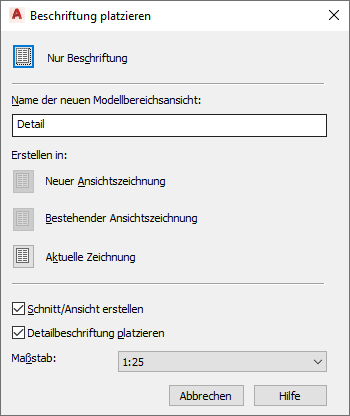
- Geben Sie unter Name der neuen Modellbereichsansicht den Namen der neuen Modellbereichsansicht an, die den Schnitt enthält.
- Vergewissern Sie sich, dass Schnitt/Ansicht erstellen ausgewählt ist.
- Wenn Sie der neuen Modellbereichsansicht eine Detailbeschriftung hinzufügen möchten, wählen Sie Detailbeschriftung platzieren.
- Legen Sie den Maßstab für die Modellbereichsansicht fest.
- Aktivieren Sie die Option Aktuelle Zeichnung.
- Wählen Sie im Zeichnungsbereich den Einfügepunkt für die Modellbereichsansicht aus.
Sobald die Modellbereichsansicht platziert ist, verwandeln sich die Feldplatzhalter in der Schnittbeschriftung in Fragezeichen. Um dieses Problem zu beheben, muss die Modellbereichsansicht auf einem Plan platziert werden.
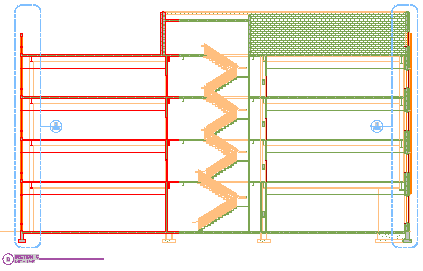
Gebäudeschnittansicht